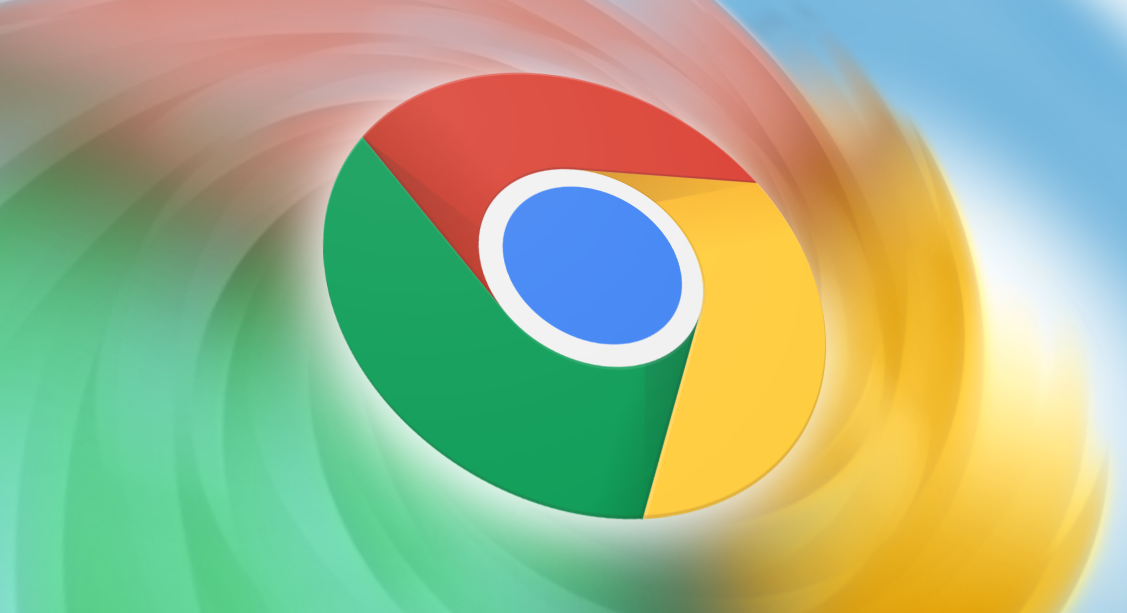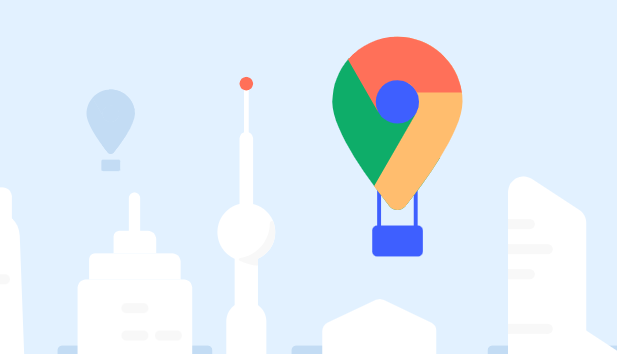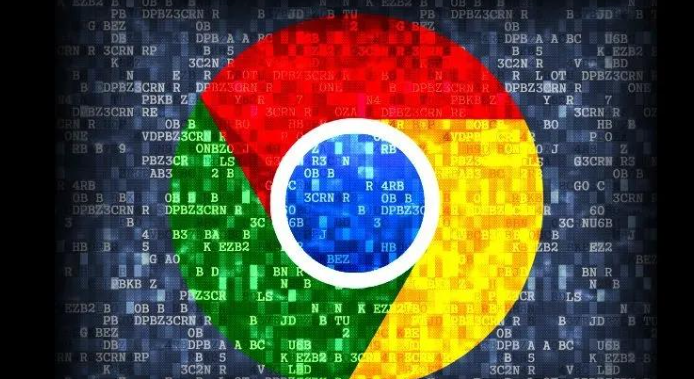google浏览器下载中断后如何继续完成
时间:2025-07-23
来源:谷歌浏览器官网

1. 通过Chrome内置下载管理器恢复
- 打开下载列表:在Chrome地址栏输入`chrome://downloads/`→或按`Ctrl+J`(Windows)/`Command+J`(Mac)→进入下载管理页面。
- 找到中断任务:在列表中定位状态为“失败”或“已暂停”的文件→点击右侧的“Resume”按钮→文件将从中断位置继续下载。
- 注意:部分网站不支持断点续传→若点击“Resume”后重新下载→需尝试其他方法。
2. 使用WGet工具强制续传
- 获取文件链接:在下载列表中找到中断文件→右键点击来源网站→选择“复制链接地址”→获取完整的下载URL。
- 重命名临时文件:进入下载文件夹(默认路径为`C:\Users\[用户名]\Downloads`)→将`.crdownload`后缀的文件改名为原始文件名(如`example.exe`)。
- 运行命令行:打开命令提示符(Windows)或终端(Mac)→输入`wget -c [复制的下载链接]`→按回车键→工具将自动从断点处续传。
3. 检查网络与服务器支持
- 测试服务器是否支持续传:在WGet命令执行后→若文件从0%开始下载→说明服务器不支持断点续传→需重新下载。
- 优化网络环境:关闭占用带宽的应用(如P2P软件)→或更换更稳定的网络(如从WiFi切换至有线连接)。
4. 利用第三方下载工具
- 安装扩展程序:在Chrome商店搜索`DownThemAll!`或`Chrono Download Manager`→启用后设置“捕获所有下载链接”→通过工具直接管理任务。
- 手动添加任务:在工具中粘贴下载链接→勾选“断点续传”选项→强制从服务器恢复未完成部分。
5. 清理残留文件与重置下载状态
- 删除临时文件:若多次尝试仍无法续传→手动删除`.crdownload`文件→重新发起下载(适用于小文件或无需续传的场景)。
- 清除浏览器缓存:按`Ctrl+Shift+Del`→选择“缓存的图片和文件”→清理后重启浏览器→避免缓存冲突导致任务卡住。
通过以上步骤,可系统性地解决Chrome下载中断问题,优先通过内置功能恢复任务,结合工具与命令行应对复杂场景,最后通过优化网络与清理数据确保下载流畅。